En af de største fordele ved denne teknologi er, at indholdet overføres med den højest mulige kvalitet, da operatøren reserverer en del af båndbredden til tjenesten.
Dertil kommer, at operatøren kan tilbyde mere personlige tjenester takket være overførslen af data til kundernes IP’er. Det vil sige, at vi lettere kan nyde kanaler eller programmer efter vores smag og endda eksklusive kanaler til os.
Denne båndbreddereservation er noget, der ikke findes i tjenester som Netflix, HBO, Amazon Prime Video og andre lignende OTT’er, derfor deler den datatrafik, der genereres af disse tjenester, båndbredden med resten af trafikken .
Nu er denne fordel ved IPTV et tveægget sværd, da denne båndbreddereserve på den anden side vil påvirke den hastighed, hvormed vi kan navigere fra enhver anden enhed, der er forbundet til det samme netværk.
Med alt dette klart, hvis det vi ønsker er at kunne nyde streaming kanaler og programmer på vores Smart TV, skal vi vide, at vi bliver nødt til at stole på en applikation, der giver os mulighed for at afspille IPTV, m3u eller m3u8 lister .
De bedste IPTV applikationer til Smart TV
Når vi gør brug af en applikation, der giver os mulighed for at se internet-tv, i streaming, er det vigtigt at vide, at operativsystemet på vores Smart TV vil begrænse brugen af visse applikationer. Hvis vi har et Smart TV med Android TV-operativsystem, er tingene ret enkle, mens hvis operativsystemet er Tizen eller Web OS, så ændrer tingene sig.
I tilfælde af at have et Smart TV med Android TV-operativsystem er tilbuddet meget bredt, da vi kan finde en masse IPTV-applikationer til at se vores yndlingskanaler på internettet.
Nu, hvis vi har et Smart TV med et andet operativsystem, har vi også flere alternativer. Det første er at lede efter applikationer af denne type, som vi kan finde i hver af applikationsbutikkerne på de tilsvarende platforme og installere den, der passer bedst til os.
Naturligvis kan vi i dette tilfælde finde ud af, at nogle ikke virker, som vi tror, eller at de er betalt. Vi kan dog finde nogle, som vi kan installere uden problemer, og som giver os mulighed for at tilføje kanaler eller m3u-lister.
Men hvis vi ikke finder nogen, der er gratis, eller som vi kan lide, hvordan de fungerer, kan vi altid bruge en tv-boks med Android TV eller endda Amazons egen Fire Stick TV. I denne type enheder kan vi finde en af følgende forudinstallerede applikationer, selv om vi også kan installere den, vi bedst kan lide, for senere at køre dem fra selve enheden og nyde vores yndlingskanaler på internettet på vores Smart TV.
VLC
Og uden tvivl, i tilfælde af at have et tv med Android TV, er applikationen eller afspilleren par excellence til at afspille lister eller m3u-filer VLC. Og den berømte multimedieafspiller giver os, ud over at være en OpenSource-software, som vi kan få gratis, mulighed for at afspille næsten alle typer indhold uden behov for yderligere codecs.
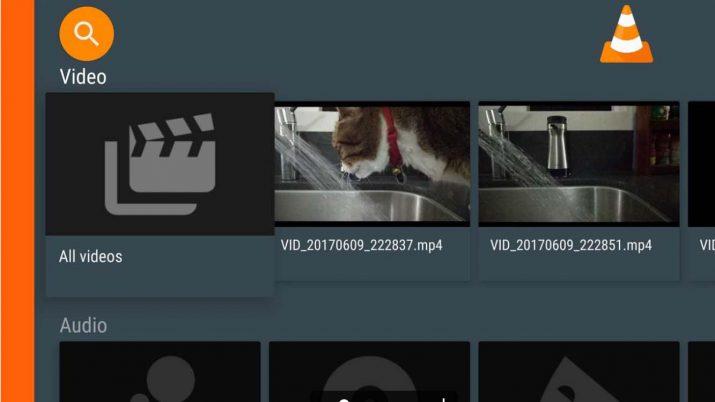
For at gøre dette skal vi blot gå til Google Play-appbutikken på vores smart-tv, finde VLC-afspilleren og fortsætte med installationen. Når dette er gjort, kan vi fra menupunktet Medium> Åbn netværksplacering indtaste url’en for den kanal, vi ønsker at afspille, og det er det hele. Gå til VLC-siden .
Kodi
Det er et andet af de mest populære IPTV-programmer og bruges både fra pc’en og fra selve Smart TV’et, ja, så længe vi har Android TV. Ligesom VLC er Kodi en medieafspiller, som vi kan få gratis. Derfor går vi til Google Application Store, leder efter afspilleren og fortsætter med at installere den.
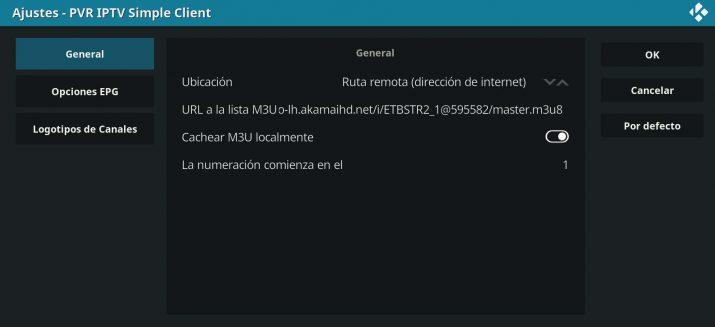
Når dette er gjort, er det næste, vi skal gøre, at installere IPR Simple Client PVR-plugin, noget vi kan gøre fra indstillingen Add-ons> My Add-ons> PVR Clients. Når plug-in’et er installeret, finder vi under fanen Generelt en mulighed for at tilføje URL’en til den m3u-liste, der giver os mulighed for at se den pågældende kanal. Vi gemmer ændringerne, genstarter Kodi, og til sidst går vi fra hovedmenuen til TV> Kanaler, og de tilføjede kanaler vises for at begynde at afspille dem. Gå til Kodi-siden .
Live Lounge
Live Lounge er en nyeste tilføjelse til online IPTV-apps. Appen er primært udviklet til android-operativsystemet. Appen kan dog nemt opsættes og installeres på Firestick, Firetv, PC, MAC og Nvidia Shield. Du kan følge de enkle trinvise vejledninger om, hvordan du installerer Live Lounge og får den ind på din enhed på få sekunder.
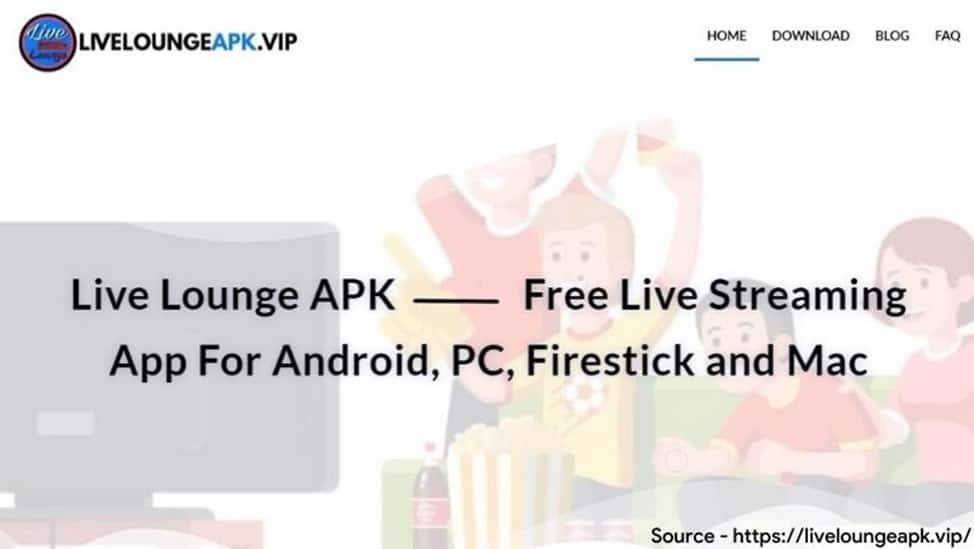
App’en har en database fuld af film og tv-serier. Også grænsefladen er designet på en måde, så den maksimerer brugeroplevelsen. Som følge heraf er det meget nemt at navigere mellem forskellige videoindhold. Endvidere er der et VOD-område, hvor brugerne kan anmode om, at noget af medieindholdet bliver tilføjet til appen.
Appen er udstyret med alle de populære medieafspillere som MX Player, VLC Player, XMTV Player og så videre. Desuden har brugerne mulighed for at afspille videoindhold på forskellige high definition videokvaliteter som 1080p, 720p, 320p.
GSE Smart IPTV
Når vi taler om Android TV-miljøet, er mulighederne flere, men det er også værd at nævne GSE Smart IPTV. En applikation, der giver os mulighed for at se live-tv online via de berømte m3u-lister, der giver os adgang til alle typer kanaler, herunder internationale kanaler. Derudover er det også muligt at installere appen på nogle tv-bokse som Amazon Fire TV Stick og bruge den på smart-tv’er, der har andre styresystemer. Desuden har nogle tv-bokse på markedet allerede denne app forudinstalleret, og den er også kompatibel med Apple TV.
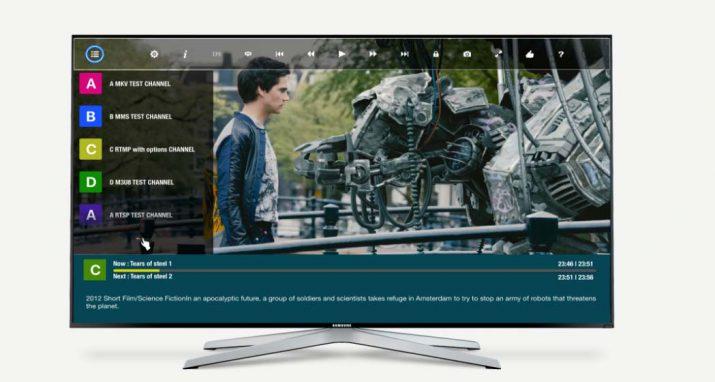
Applikationen kan downloades gratis på det officielle websted eller fra Google Play. I det tilfælde, at vi downloader den fra dens hjemmeside, er det vigtigt at vide, at vi efterfølgende skal installere APK’en på vores tv, mens det fra Google Store er meget enklere. Download GSE Smart IPTV på Google Play .
Lazy IPTV
Den store fordel er, at den understøtter en lang række listeformater, m3u, xspf, gz, zip … Denne applikation giver dig også mulighed for at oprette afspilningslister fra bunden, tilføje indhold til favoritter eller endda eksportere vores kanallister for at tage dem til ethvert andet udstyr . Hvad angår dens grænseflade, er det interessant at bemærke, at applikationens startskærm kan tilpasses fuldt ud, så vi kan tilføje genveje til vores yndlingskanaler eller vælge, hvordan vi vil vise listen over kanaler i forskellige formater. Download Lazy IPTV fra Google Play.
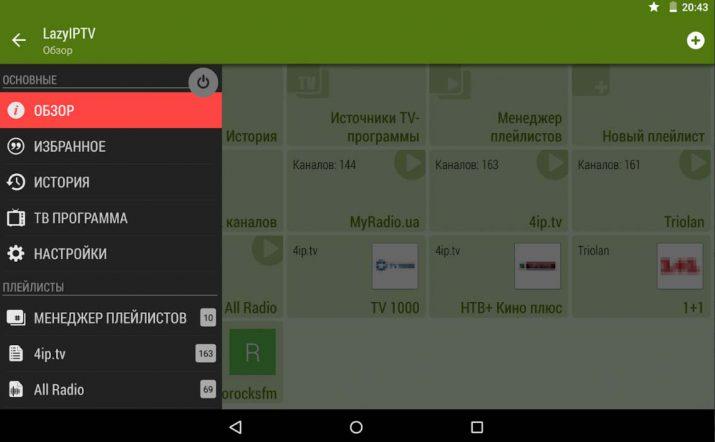
OttPlayer
OttPlayer er et andet program til Android TV, men det er også kompatibelt med visse modeller med Samsung Smart TV og WebOS. Det er et værktøj, der giver os mulighed for at samle alle vores kanaler i en afspilningsliste og justere deres rækkefølge i en komplet guide for at nyde en god oplevelse.
Det har andre interessante funktioner, såsom indlæsning og redigering af m3u-afspilningslister, tilføjelse eller fjernelse af kanalgrupper osv. Selv om det er et program med rumænsk oprindelse, har det allerede sin engelske version for at gøre håndtering og konfiguration meget nemmere. For at vide, om vores tv-model er kompatibel med OttPlayer, skal vi nu kigge i applikationsbutikken på vores Smart TV og kontrollere, om det er tilgængeligt til installation.
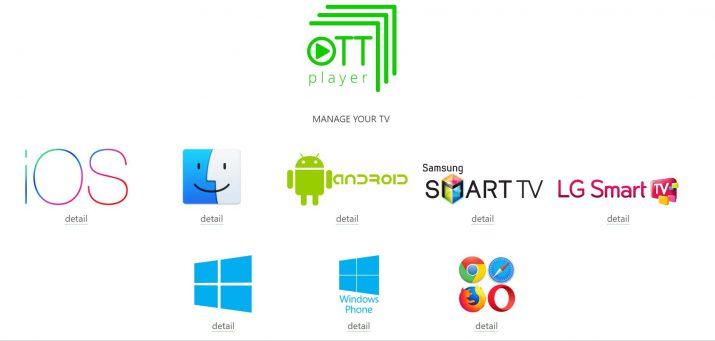
På samme måde kan vi se tv online, selv på ældre tv, der ikke er Smart TV, da tv-boksen selv vil give os denne internetforbindelse på vores tv og operativsystemet til at installere IPTV-applikationer uden problemer. Gå til OTTPlayer-webstedet .
Smart IPTV
Til både Android TV og Samsung smart TV’er eller computere med WebOS finder vi Smart IPTV-applikationen. En applikation, som vi også kan installere i enhver tv-boks med Android TV-operativsystemet og Amazon Fire TV-enheder. Derfor er det et af de mest kompatible tilbud. Tilgængelig til download på Google Play eller via dens officielle hjemmeside .
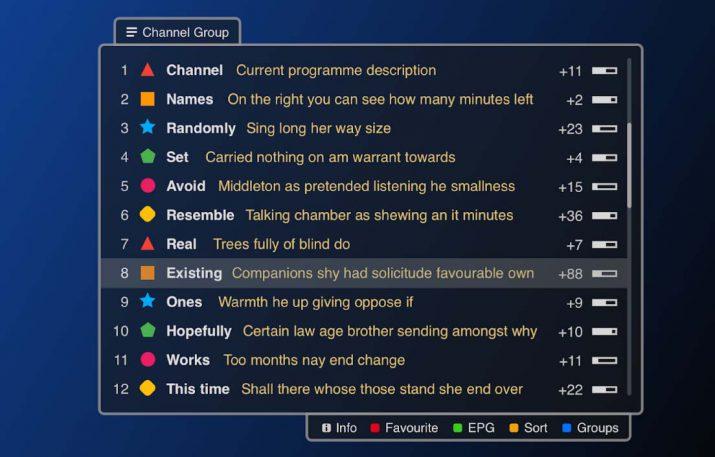
Sandheden er, at applikationen giver mulighed for at prøve den gratis i en periode på 7 dage, men hvis vi kan lide og ønsker at fortsætte med at bruge den, skal vi aktivere den. Til dette skal vi købe den, men sandheden er, at den har en virkelig overkommelig pris for alt det, den tilbyder os.
SSIPTV
Denne applikation giver dig mulighed for at se tv online på Samsung, LG eller Android Smart TV. Men for dette kan det være nødvendigt at foretage visse justeringer, f.eks. Samsung-fjernsyn. Derfor skal vi ind i tv-indstillingerne, logge ind på Samsung Smart TV-konto fra Smart Hub og vælge develop user eller developer.
Når vi har identificeret os som developer-bruger i Samsung, går vi til applikationssektionen, vi placerer os på en af dem og trykker på den midterste knap eller OK på fjernbetjeningen i ca. 5 sekunder. Indtil vi får den skjulte menu.
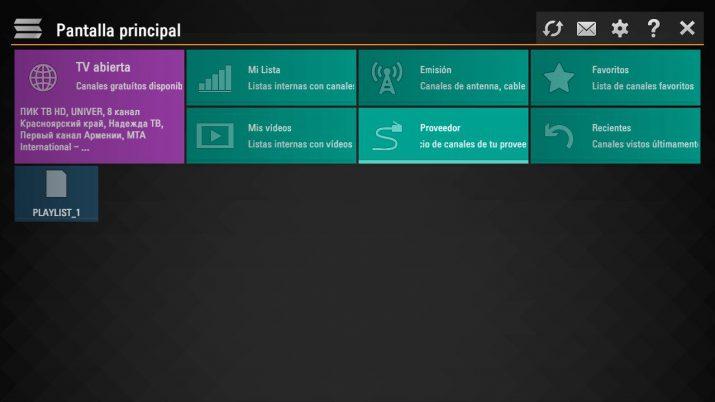
Derpå konfigurerer vi en ny ip eller ip-indstillinger og indstiller 91.122.100.196. I nogle modeller vil vi finde udvikling til at konfigurere IP, og det vi skal gøre er at klikke på muligheden for at synkronisere bruger SSiPTV-programmer. For at alt skal fungere korrekt, kan vi være nødt til at slukke og tænde tv’et. Det er en applikation, der kan findes i de fleste af de officielle applikationsbutikker på de forskellige platforme.